Приемы и способы настройки маршрутизатора
СОДЕРЖАНИЕ
ВВЕДЕНИЕ
ГЛАВА 1. АНАЛИЗ
РАБОЧЕЙ ПРОГРАММЫ
ГЛАВА 2. АНАЛИЗ
ЛИТЕРАТУРЫ И ИНТЕРНЕТ-ИСТОЧНИКОВ ПО ТЕМЕ ИССЛЕДОВАНИЯ.
ГЛАВА 3. РАЗРАБОТКА
УЧЕБНО-МЕТОДИЧЕСКОГО ОБЕСПЕЧЕНИЯ ПРАКТИЧЕСКОГО ОБУЧЕНИЯ НА ТЕМУ «УСТАНОВКА И
НАСТРОЙКА СЕТИ НА ОСНОВЕ БЕСПРОВОДНОГО МАРШРУТИЗАТОРА»
.1 Ознакомление с
маршрутизатором.
.2 Настройка
маршрутизатора
.3 Настройка L2TP
соединения.
.4 Настройка
беспроводной сети
.5 Настройка
маршрутизации
.6 Настройка портов
.7 Контроль
выполненной работы
ГЛАВА 4. РАЗРАБОТКА
УЧЕБНО-МЕТОДИЧЕСКОГО КОНТРОЛЯ ЗНАНИЙ И УМЕНИЙ ПО ТЕМЕ «УСТАНОВКА И НАСТРОЙКА
СЕТИ НА ОСНОВЕ БЕСПРОВОДНОГО МАРШРУТИЗАТОРА»
ЗАКЛЮЧЕНИЕ
СПИСОК
ИСПОЛЬЗОВАННЫХ ИСТОЧНИКОВ
ВВЕДЕНИЕ
На сегодняшний день в мире существует более 150 миллионов
компьютеров и более 80 % из них объединены в различные
информационно-вычислительные сети. От малых локальных в офисах до глобальных
типа Internet. Всемирная тенденция к объединению компьютеров в сети обусловлена
рядом важных причин, таких как ускорение передачи информационных сообщений, возможность
быстрого обмена информацией между пользователями, получение и передача
сообщений (факсов, E-Mail писем и прочего) не отходя от рабочего места, возможность
мгновенного получения любой информации из любой точки земного шара, а так же
обмен информацией между компьютерами разных фирм работающих под разным
программным обеспечением.
Между собой вычислительные сети объединяются различными
устройствами, такими как мосты, коммутаторы, шлюзы и маршрутизаторы. Из всех
перечисленных устройств маршрутизаторы обладают наиболее полным набором функций
для обеспечения эффективного межсетевого взаимодействия (сбор информации о
топологии межсетевых соединений, изоляция трафика отдельных частей сети друг от
друга, выбор наиболее рационального маршрута из нескольких возможных,
способность связывать в единую сеть подсети, построенные с использованием
различных сетевых технологий, например Ethernet и Х.25 и др.). Такие
потенциальные возможности, которые несут в себе маршрутизаторы и тот новый
потенциальный подъем, который при этом испытывает информационный комплекс, а
так же значительное ускорение производственного процесса не дают нам право не
принимать это к разработке и исследованию и не применять их на практике.
Поэтому есть серьезная необходимость в изучении исследовании
моделей различных элементов и устройств сетей и коммутационного оборудования,
принципов их работы и логического построения.
Данные исследования помогают в дальнейшем вырабатывать
рекомендации, как по созданию оборудования на сегодняшний день, так и с учетом
прогресса технологий его развития в дальнейшем. Данный курсовой проект
выполняет как раз такую задачу, как описание принципов организации и
функционирования маршрутизаторов.
Объект исследования -
процесс обучения теме «Установка и настройка маршрутизатора».
Предмет исследования -
методика обучения теме «Установка и настройка маршрутизатора».
Целью этой работы является
разработать учебно-методическое обеспечение предмета исследования.
В соответствии с поставленной целью у этой работы будут следующие задачи:
Задачи:
Провести анализ учебно-методической документации по теме
исследования.
Разработать учебно-методическое обеспечение практических занятий.
Разработать учебно-методическое обеспечение контроля знаний и
умений.
ГЛАВА 1. АНАЛИЗ РАБОЧЕЙ ПРОГРАММЫ
Цели изучения программы
Целью дисциплины является формирование у студентов представлений о
назначении, составе, принципах построения и функционирования компьютерных
сетей, понимания источников эффективности применения компьютерных сетей,
средств построения и методов эффективного применения компьютерных сетей.
Задачи изучения программы
Задачами изучения дисциплины является приобретение студентами
знаний и представлений по принципам построения, составу и структуре
компьютерных сетей, моделям, методам и средствам организации взаимодействия
абонентских систем. О направлениях развития технических и программных средств
компьютерных сетей, о технологиях использования компьютерных сетей, освоение
практических приемов и приобретение навыков по построению и анализу конкретных
конфигураций компьютерных сетей.
В процессе изучения программы студенты должны
Иметь представление: об основных терминах и понятиях архитектуры
компьютерных сетей, о методах построения и анализа эффективности применения
компьютерных сетей;
Знать: принципы организации взаимодействия абонентских систем в
составе современных и перспективных компьютерных сетей, современное положение
на рынке аппаратных и программных средств организации компьютерных сетей.
Уметь: организовывать и конфигурировать компьютерные сети, строить
и анализировать модели компьютерных сетей, эффективно использовать аппаратные и
программные компоненты компьютерных сетей при решении различных задач
ГЛАВА 2. АНАЛИЗ ЛИТЕРАТУРЫ И INTERNET-ИСТОЧНИКОВ ПО ТЕМЕ
ИССЛЕДОВАНИЯ
Поиск в сети Internet предлагает огромное количество информации по запросу «Настройка
маршрутизатора. Из всего хаотичного набора ссылок возможен отбор: видеокурсы по
настройке, руководства пользователя на сайте или в электронном варианте, а так
же статьи, опубликованные на форумах или специализированных сайтах. Наиболее
эффективная информация по теме это теоретические статьи на сайтах подкрепленные
визуальными материалами.
Сайт #"669176.files/image001.jpg">
Рис. 1 Передняя панель.

Рис. 2 Описание значений световых индикаторов

Рис. 3 Задняя панель.

Рис. 4 Описание разъемов
Установка устройства
Итак, давайте найдем и запустим установочную программу, для этого
Зайдите в «ПРИЛОЖЕНИЯ» - «DIR-300 NRU» - «DIR-300.exe»,
запускаем и выбираем «Install Router» (Рис.5).

Рис. 5
Вас приветствует окно, где нужно выбрать язык установки, жмем
«Далее» (Рис.6).

Рис. 6
Выберете имя пользователя и пароль для входа в настройки
маршрутизатора (Рис.7).
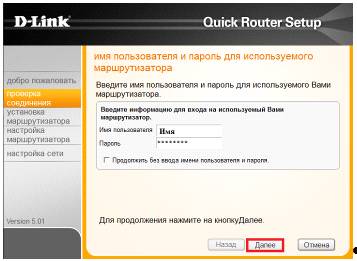
Рис. 7
Происходит автоматическая проверка подключения маршрутизатора к
сети, для этого подключите ваш коаксиальный кабель в WAN-Порт маршрутизатора, а
ваш ПК подсоедините к LAN-Порту маршрутизатору патч-кордом и подождите 30 секунд и нажмите
«Далее» (Рис.8).

Рис. 8
Выберете тип подключения к Internet широкополосный (Рис.9)

Рис. 9
Ввести новый пароль безопасности маршрутизатора (Рис.10).

Рис. 10
Укажите имя, ключ безопасности беспроводной сети, в зависимости от
выбранного уровня безопасности (Рис.11), (Рис.12).

Рис. 11
Рис. 12
Подтверждение настроек. Возможность сохранить все настройки в
тестовом файле Network Security Setting.txt (Рис.13)

Рис. 13
Последняя автоматическая настройка параметров маршрутизатора и
подтверждение удачной настройки сети, нажмите «Готово» (Рис.14).

Рис. 14
.2 Настройка маршрутизатора
беспроводной сеть маршрутизатор учебный
Веб-интерфейс. Откройте браузер (рекомендуется Mozilla Firefox), в адресной строке
введите #"669176.files/image015.jpg">
Рис. 15
Обновление прошивки
Прошивка маршрутизатора - это комплекс программ, обеспечивающих
его работоспособность и функционал. В некоторых случаях установленная на заводе
прошивка не обеспечивает требуемую стабильность или не поддерживает нужные
функции.
Рекомендуется использовать следующие версии прошивок с поддержкой
L2TP DIR-300 ревизия B (максимальная скорость порядка 20 мегабит/с):
dir300b_v2.05_abnj.bin.
При необходимости можно загрузить файл перевода интерфейса
маршрутизатора на русский язык: dir300b_v2.05_abnj_langpack_ru.bin
Для обновления прошивки достаточно указать путь к прошивке и
нажать «Apply» в разделе «Firmware Update» вкладки «Maintenance» (Рис. 4).
После обновления прошивки имеет смысл сбросить настройки в
изначальное состояние («Save and Restore»).
Далее будет приведен вариант настройки для русского интерфейса.
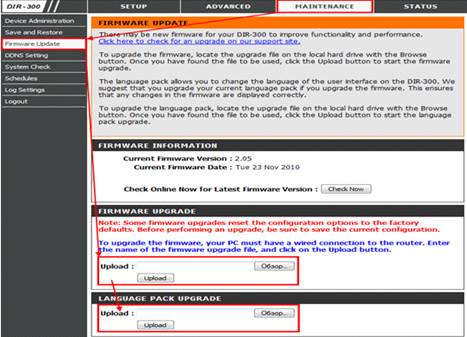
Рис. 16
.3 Настройка L2TP соединения
Сеть и Интернет
После обновления прошивки повторно введите логин и пароль,
переключитесь на вкладку «Установка», выберите «Установка Интернет».
Существует два варианта настройки соединения - вручную и с помощью
мастера установки. Для маршрутизатора DIR-300 ревизии «B» с прошивкой dir300b_v2.05_abnj.bin
(поддерживается L2TP Dual Access) настраивать нужно с помощью мастера
установки.

Рис. 17
Мастер установки Интернет-соединения
Требуется указать пароль для доступа к маршрутизатору, по
умолчанию - пусто (Рис. 18).
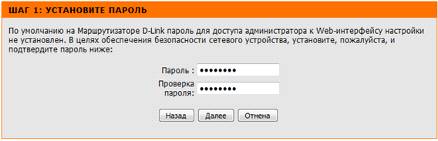
Рис. 18
Часовой пояс Екатеринбурга - GMT+5 (Рис. 19).

Рис. 19
Выберите протокол соединения Russia L2TP (Dual Access) (Рис. 20).

Рис. 20
Укажите сетевые реквизиты (Рис. 21).
Внимание! DNS-сервер и клонирование MAC-адреса при настройке
DIR-300revB потребуется указать позже в режиме ручной настройки!

Рис. 21
Нажмите «Подключение». Остальные настройки прописываются в режиме
ручной настройки (Рис. 22).

Рис. 22
Настройка Интернет-соединения вручную (Рис.23)
Тип интернет-соединения: Russia L2TP (Dual Access).
В настройках выбранного соединения необходимо указать IP-адрес,
маску подсети (255.255.255.0), шлюз - Ваш шлюз, DNS-сервер (можно выбрать один
из двух имеющихся - 10.0.0.1 или 10.0.0.2). Для защиты соединения в сетях
используется привязка MAC-IP. Если Вы настраиваете сеть с компьютера, ранее
подключенного напрямую, то имеет смысл выбрать пункт «Клонирование MAC-адреса»,
в ином случае потребуется сбросить привязку по MAC-адресу.
В графе «IP-адрес/Имя Сервера» введите адрес VPN-сервера
(vpn.akado-ural.ru для L2TP-протокола), «Учетная запись L2TP» - логин, в
«Пароль L2TP» - пароль для доступа в Интернет, строкой ниже его повторите.
В графе «MTU» по умолчанию установлено значение 1400. Такое же
значение по умолчанию установлено для VPN-соединения в ОС семейства Windows.
Производитель рекомендует оставить значение по умолчанию.
Если Вы хотите, чтобы маршрутизатор автоматически подключался к
VPN-серверу при каждом включении, то нужно выбрать «Всегда»/«Всегда включено».
Нажмите «Сохранить настройки» и подождите некоторое время.

Рис. 23
.4 Настройка беспроводной сети

Рис. 24
Мастер установки беспроводного соединения
Задайте имя беспроводной сети, тип шифрования и ключ сети. Нажмите
«Далее» (Рис.25).

Рис. 25
Установите пароль беспроводной сети (Рис.26).

Рис. 26
Далее подробные сведения о настройке вашей беспроводной сети с
выбранными вами параметрами. Нажмите «Сохранить» (Рис.27).
Все настройки можно изменить вручную.

Рис. 27
Настройка беспроводного соединения вручную (Рис.28).
Включите беспроводной доступ к сети (отметить галочкой) и выберете
время доступа к беспроводной сети «По расписанию» или «Всегда».
Задайте имя беспроводной сети
Выберете беспроводной канал подключения (значения 1-12 или
автоматическое назначение)
При выборе WPA или WPA/WPA2 выберете тип шифра и аутентификацию. Далее придумайте свой ключ
сети.
Сохранить настройки

Рис. 28
.5 Настройка маршрутизации
На вкладке «Расширенные настройки» нужно выбрать «Маршрутизация» и
прописать маршрут:
Интерфейс - Физический интерфейс WAN;
Назначение - 10.0.0.0;
Маска подсети - 255.0.0.0;
Шлюз - Ваш шлюз.
Используемые маршруты нужно отметить галочкой (Рис.29).
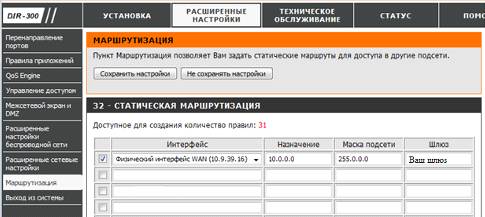
Рис. 29
.6 Настройка портов
Не все программы могут корректно работать через маршрутизатор. Для
некоторых программ (DC++, Radmin/RDP/HTTP/FTP-сервера) нужно настроить
переадресацию портов. Рассмотрим эту процедуру на примере P2P-клиента.
Установить p2p-клиент. Открыть папку «Приложение» в ней найти файл
«olympusp2p.exe», запустить его. Следовать инструкциям установки.
После установки запустить и в P2P-клиенте зайти в Файл →
Настройки → Настройки подключения → Ручная настройка фаервола.
Указанные там номера TCP и UDP-портов потребуется прописать в настройках
маршрутизатора, как указано ниже(Рис.). Если к сети подключается несколько
компьютеров, то порты в P2P-клиентах должны быть разными, при необходимости
значения можно изменить (Рис.30).

Рис. 30
В настройках маршрутизатора вкладке «Расширенные настройки»
выбрать пункт «Перенаправление портов», прописать TCP и UDP-порты, указанные в
P2P-клиенте, и сохранить настройки. Используемые правила должны быть отмечены
галочкой. Аналогично можно настроить проброс портов для других приложений
(Рис.31).
Если номера портов идут подряд, как в данном случае, то можно
пробросить диапазон портов.

Рис. 31
3.7 Контроль выполненной
работы
После выполненных заданий выбрать вкладку «СТАТУС». На этой
странице отображаются подробные данные о Internet- и сетевом
подключении, а так же версия программного обеспечения маршрутизатора (Рис.32).
Раздел LAN. Здесь отображаются данные о маршрутизаторе, MAC-адрес, IP-адрес (шлюз
подключения), маска сети и статус DHCP-сервера.
Раздел Internet. Отображаются данные и статус подключения к сети Internet. Все данные появляются
автоматически при подключении. При правильном выполнении всех заданий, статус
подключения «ПОДКЛЮЧЕН».
Раздел Wireless. Отображаются данные о настроенном беспроводном соединении SSID (имя беспроводного
соединения), выбранные автоматически или вручную канал и тип шифрования.

Рис. 32
ГЛАВА 4. РАЗРАБОТКА УЧЕБНО-МЕТОДИЧЕСКОГО КОНТРОЛЯ ЗНАНИЙ И УМЕНИЙ
ПО ТЕМЕ «УСТАНОВКА И НАСТРОЙКА СЕТИ НА ОСНОВЕ МАРШРУТИЗАТОРА»
КОНТРОЛЬНОЕ ЗАДАНИЕ.
Цель задания: проконтролировать
усвоение знаний по теме «УСТАНОВКА И НАСТРОЙКА СЕТИ НА ОСНОВЕ МАРШРУТИЗАТОРА D-Link DIR-300 NRU».
Время выполнения задания: 30
минут
Настроить сеть на основе маршрутизатора с заданными параметрами.
Тип интернет-соединения: Russia L2TP (Dual Access).
IP-адрес: 10.1.178.18
Шлюз: 10.1.178.3
Маска сети: 255.255.255.0
DNS-сервер: 10.0.0.1 или
10.0.0.2
IP-адрес сервера: vpn.akado-ural.ru
Учетная запись L2TP: kostian
Пароль L2TP: 7162a5
Проверить работоспособность соединения с Internet.
ЗАКЛЮЧЕНИЕ
В ходе выполненной работы были разработаны учебно-методические
материалы, по которым можно получить знания в области компьютерных сетей.
Разработанные учебно-методические материалы описывают приемы и способы
настройки маршрутизатора.
Представленные учебно-методические материалы могут использоваться
при работе в области компьютерных сетей, но, не только применяя описанное здесь
программное обеспечение и оборудование. Многие маршрутизаторы по своим
принципам действий схожи. Следовательно, полученные с помощью данных материалов
знания будут полезны в любом случае. А для некоторых начинающих системных
администраторов эта работа, возможно, поможет сделать выбор в пользу того или
иного программного продукта и оборудования.
В третьей главе данной работы также приведены учебно-методические
материалы по контролю полученных знаний и умений. Таким образом, обучающийся
сможет себя проконтролировать по данной теме.
В итоге в данной работе поставленные цели были достигнуты, работу
можно считать полностью завершенной. Задачи этой работы также выполнены.
СПИСОК ИСПОЛЬЗОВАННЫХ ИСТОЧНИКОВ
Беспроводной
маршрутизатор D-Link DIR-300/NRU [Электронный ресурс]: Официальный сайт компании D-Link. Режим доступа -
http://www.dlink.ru/ru/products/1/1270.html.
Информационно-справочный
раздел сайта ЗАО «АКАДО-Екатеринбург» [Электронный ресурс]: Руководство
пользователя. Режим доступа - http://support.akado-ural.ru/.
Маршрутизатор D-Link DIR-300 NRU. Обсуждение и
настройка. [Электронный ресурс]: Конференция iXBT.com. Режим доступа -
http://forum.ixbt.com/topic.cgi?id=14:49199.
Прошивка DD-WRT в DIR-300/NRU
(rev.B1) NRU [Электронный ресурс]:
Сторонняя разработка прошивки для множества ieee802.11a/b/g/h/n беспроводных
маршрутизаторах. Режим доступа - http://www.dd-wrt.com/wiki/index.php/%D0%9F%D1%80%D0%BE%D1%88%D0%B8%D0%B2%D0%BA%D0%B0_DIR-300NRU.
Маршрутизатор
[Электронный ресурс]: Свободная общедоступная мультиязычная универсальная
интернет-энциклопедия. Режим доступа -
http://ru.wikipedia.org/wiki/%D0%9C%D0%B0%D1%80%D1%88%D1%80%D1%83%D1%82%D0%B8%D0%B7%D0%B0%D1%82%D0%BE%D1%80.